Hỗ trợ tư vấn
Tư vấn - Giải đáp - Hỗ trợ đặt tài liệu
Mua gói Pro để tải file trên Download.vn và trải nghiệm website không quảng cáo
Tìm hiểu thêm »Bạn đang cảm thấy rất phiền phức bởi những cuộc điện thoại từ số lạ với nội dung là quảng cáo về một thứ gì đó. Chính vì vậy mà, chúng ta chỉ muốn nhận các cuộc gọi đến từ số điện thoại người thân, bạn bè đã được lưu trong Danh bạ, và không muốn nhận cuộc gọi lạ.
Hiện tại điện thoại iPhone đã cho phép người dùng tắt chuông thông báo của các cuộc gọi là trên điện thoại. Hôm nay, Download.vn sẽ giới thiệu các bước để tắt chuông những cuộc gọi lạ trên iPhone, vô cùng đơn giản và nhanh chóng thực hiện, mời các bạn cùng theo dõi bài viết sau đây.
Bước 1: Để thực hiện được việc tắt nhạc chuông của các gọi gọi lạ trên iPhone thì đầu tiên chúng ta sẽ nhấn vào biểu tượng cài đặt ở màn hình của điện thoại.
Bước 2: Tại phần Cài đặt của iPhone, kéo màn hình xuống phía dưới rồi ấn vào mục Điện thoại.
Bước 3: Tiếp tục tại phần Điện thoại, chạm vào mục Tắt tiếng cuộc gọi không rõ.
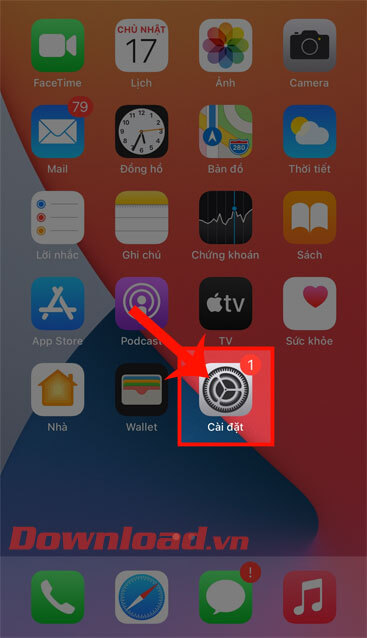
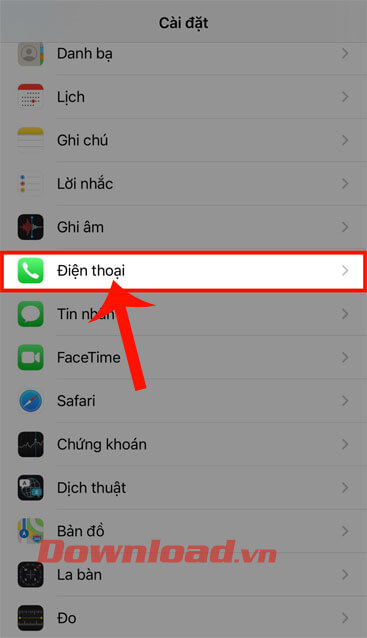
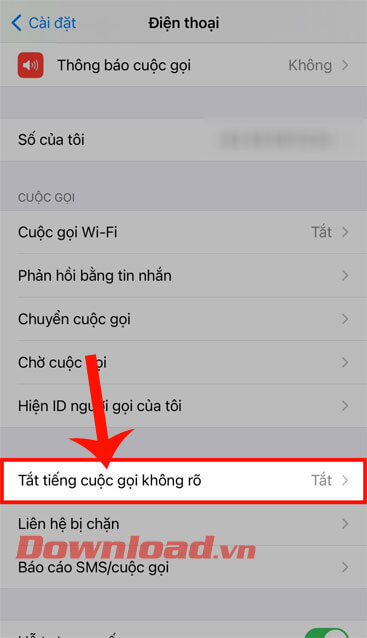
Bước 4: Để tắt thông báo của cuộc gọi lạ, hãy gạt công tắc tại mục Tắt tiếng cuộc gọi không rõ sang phía bên trái.
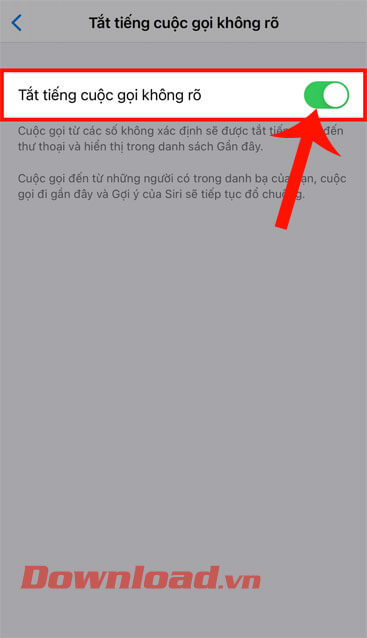
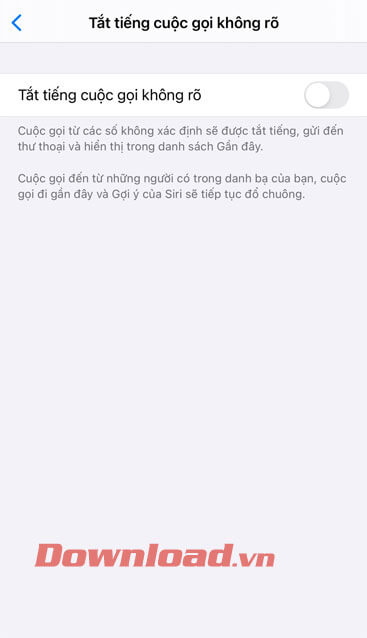
Bước 5: Cuối cùng, khi có cuộc gọi từ số lạ thì điện thoại của mình sẽ không đổ chuông mà chỉ hiển thị thông báo trên màn hình của máy.
Tuy nhiên nếu chúng ta gọi lại đến số đó, thì nó sẽ không còn là số điện thoại lạ nữa, chính vì vậy mà lần sau số đó gọi đến thì điện thoại của mình sẽ tiếp tục đổ chuông như bình thường.
Ngoài ra các bạn cùng có thể tham khảo thêm một số bài viết về Thủ thuật iPhone khác như:
Chúc các bạn thực hiện thành công!
Theo Nghị định 147/2024/ND-CP, bạn cần xác thực tài khoản trước khi sử dụng tính năng này. Chúng tôi sẽ gửi mã xác thực qua SMS hoặc Zalo tới số điện thoại mà bạn nhập dưới đây: